【初心者必見】WordPressでリンクを貼る方法

リンクとはインターネット上の「ハイパーリンク」の事を略して言います。 リンクはアクセスの増加から集客が見込めたり、Googleにサイト認識をさせたり、多くのメリットがあります。 是非覚えていきましょう。
【Luxeritas】記事一覧・個別記事のアイキャッチ画像を最大幅にする方法

Luxeritasの「アイキャッチ(サムネイル)画像の幅を最大」にして余白を無くす設定は、記事一覧は「figure.term」を、個別記事は「.post-top-thumbnail」を指定することで、余白を相殺して余白を無くし、アイキャッチ画像を最大幅に設定できます。
WordPressにadobeアフィリエイトの登録・審査・問い合わせ・広告の貼り方

adobeアフィリエイトの登録、審査、問い合わせ、広告の貼り方を紹介します。 adobeアフィリエイトでの審査方法はadobeアフィリエイト登録後、「Click here」からタグ挿入と空ファイルをルート保存して確認ボタンを押します。確認ボタンを押せない場合の対策も紹介してます。
WordPressでGoogle AdSense広告を自動で貼る方法
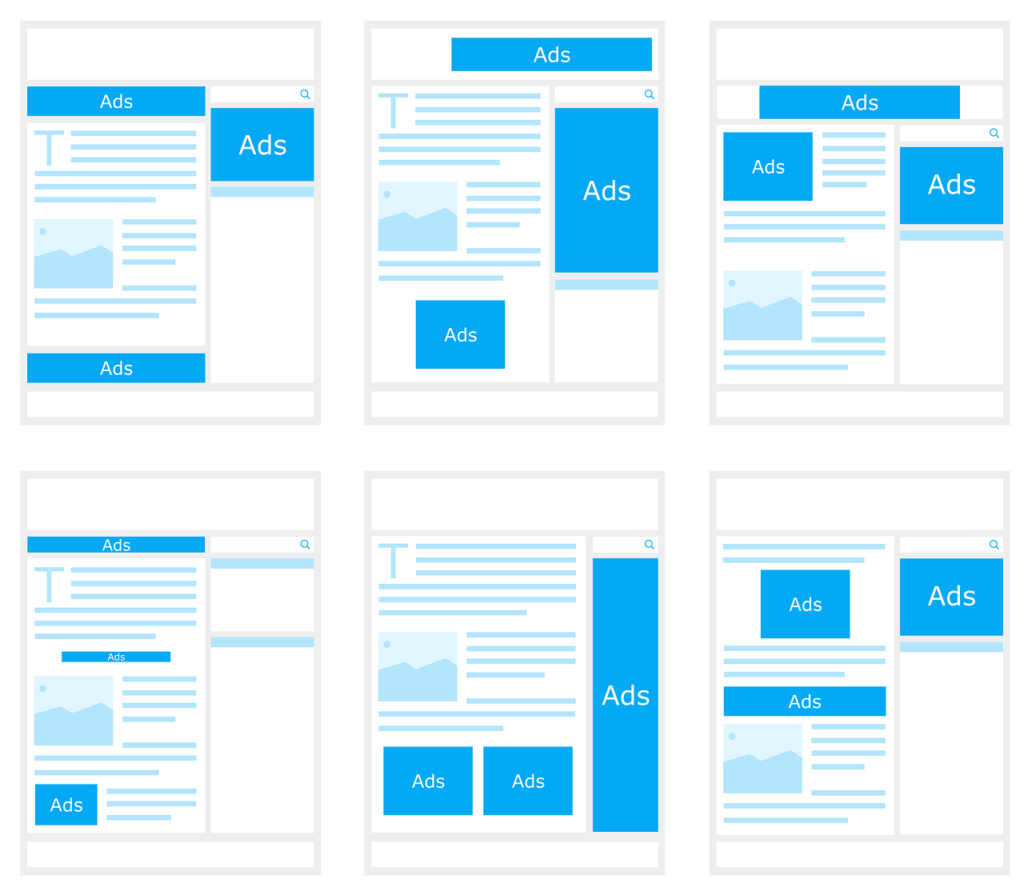
初心者でも簡単にGoogle AdSense広告を自動で貼る方法はを教えます。 オススメの方法はウィジェットで自動広告と、PHPファイルから自動広告を貼る方法です。previewでも自動広告が表示されるので、Google AdSenseポリシー違反になるのでその対策も紹介します。
WordPressの投稿URLの取得方法【Export All URLs】
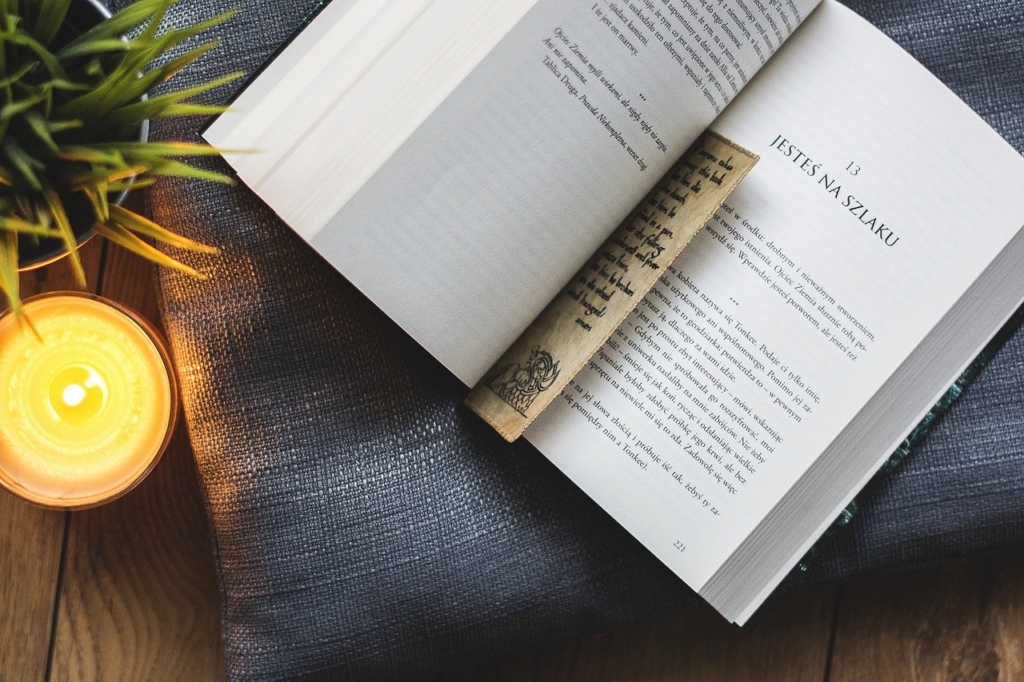
WordPressの全ての投稿済み記事のURLを取得したいと思ったことありませんか?【Export All URLs】では、WordPressの投稿済み記事、全てのURLをCSVで取得することができます。 管理やリダイレクト設定するときに便利なので参考にしてくださいね。
WordPressのURLの変更方法【リダイレクト/Redirection】

WordPressでブログを書き始めて、投稿後に後から「URLを変更」したいって思ったことありませんか? 本記事では「URLの初期設定・パーマリンク設定」から「オススメのURLの初期設定・パーマリンク設定」また「WordPressの投稿済みURLを後から変更」の紹介をします。
【初心者必見】WordPressのグローバルメニューの設定方法
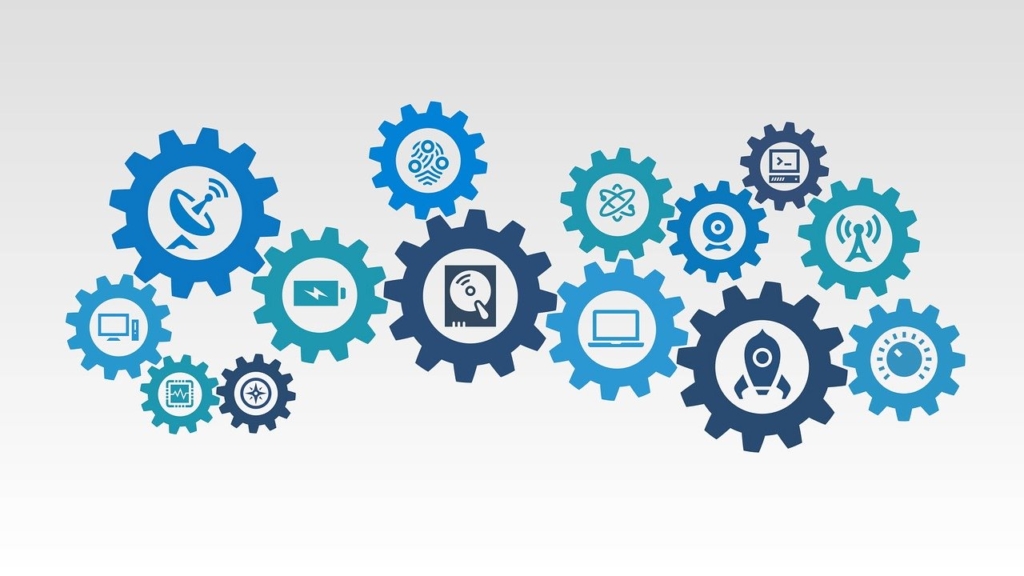
WordPressでは「グローバルメニュー(グローバルナビゲーション)」を設定して、「カテゴリー」「固定ページ」「リンク」「投稿記事」などページ表示させることができます。 グローバルメニュー設定することで、コンテンツのアクセスが分かりやすくなります。
【1分で完成】 WordPressにカテゴリーの追加と設定方法
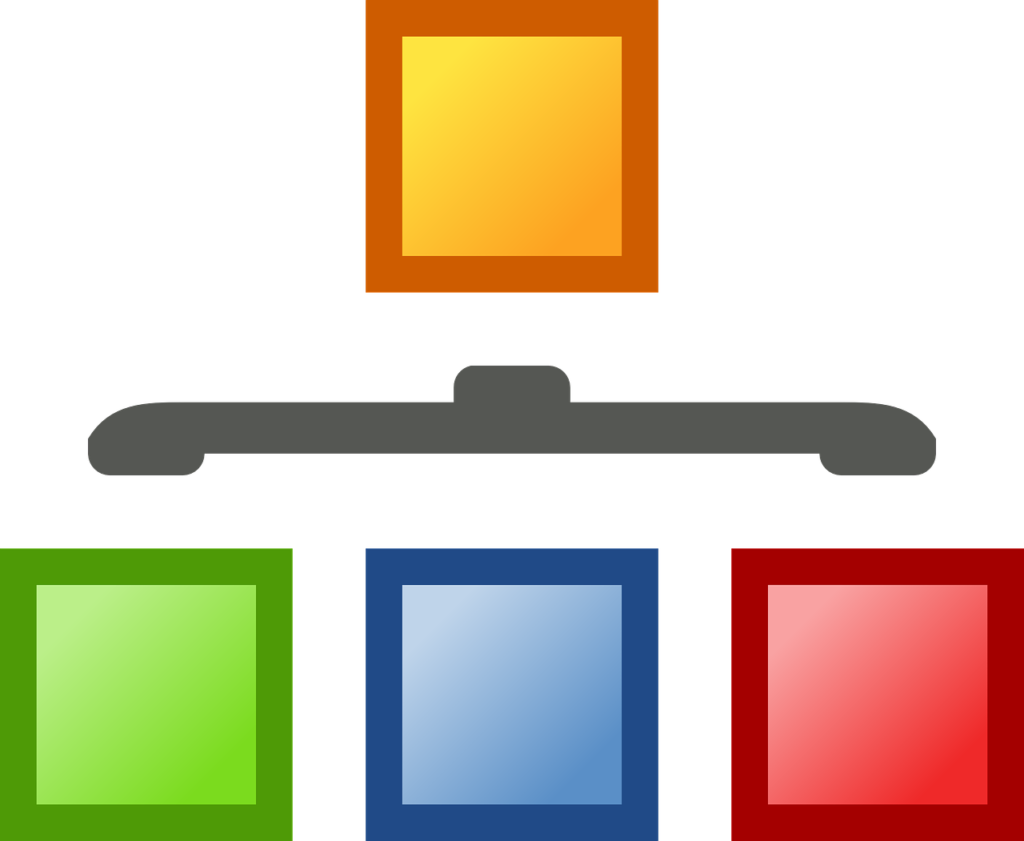
WordPressでは投稿した記事をカテゴリーで別けることができます。 ホームインデックス以外で投稿した記事が、カテゴリー別だと非常に分かりにくく、ユーザーファーストではないのでサイトの離脱にもつながり「SEO」にも影響を与えてしまします。
【1分で完了】 WordPressにGoogle Adsenseコードの貼り方
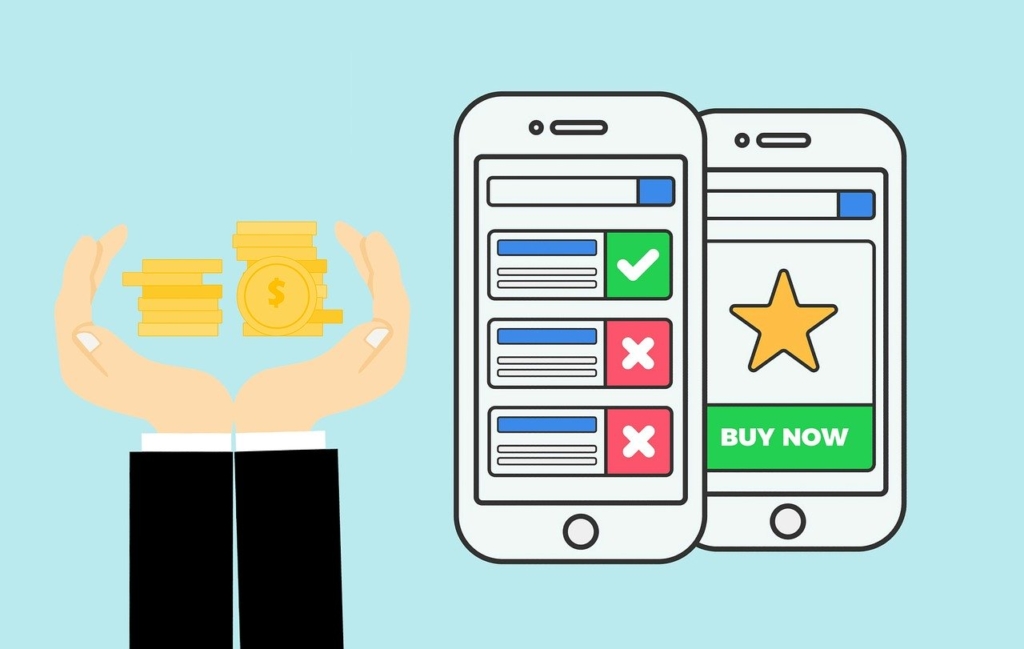
Google Adsense広告申請のAdSenseコードの貼り方は二種類あります。 「header.php」に直接書く方法とプラグイン「Insert Headers and Footers」を使うに種類があります。 ぜひAdSenseコードの貼り方の参考に。
【初心者必見】誰でも分かる!MAMPでバーチャルホストの設定方法【WordPressをローカルで始める】

WordPressやWeb制作するにあたり、ローカル環境で一つのサーバーに対して、複数のドメインを作りたいときに行う設定があります。それがバーチャルホストの設定になります。またバーチャルホストの設定を行うとより、本番環境に近い状態で Webページを制作できます。
